5.1 vim介绍
vim是vi的升级版本
vim是带有颜色显示的,而vi是不带颜色的
安装包yum install -y vim-enhanced
- 若是忘记了包的名称,直接 yum provides “/*/vim” 就可以直接这个包的名称,再去下载
vim分为三种模式一般模式、编辑模式、命令模式
5.2 vim颜色显示和移动光标
vim颜色显示
不同的文件,或者说相同的文件在不同的目录下,就会有可能导致颜色不存在
- 在centos系统中,/etc下的文件,往往都是都是配置文件,在/etc下一般都会显示颜色,放置在其他位置则不会显示颜色
- 在/etc目录下的文件,有颜色显示
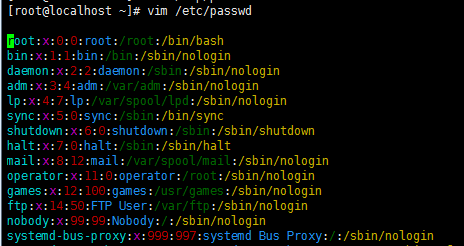
- 复制过来的文件,在/tmp目录下,无颜色显示
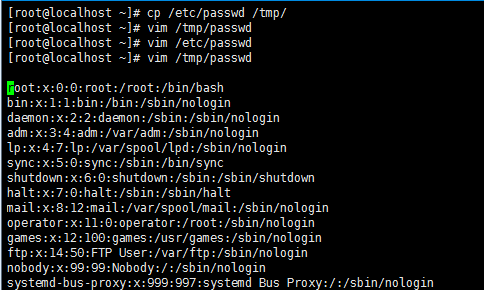
在一般模式下(即是刚打开的文件)
- 按两次 gg ,光标会定位到首行,首字母
- 按大写的字母 O (或者是快捷键shift+o),光标就会定位到刚刚所在的位置的上一行去,并进入编辑模式
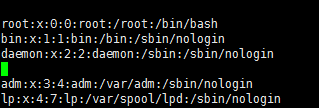
然后输入# 和字母,保存后,并再次打开/tmp/passwd,会发现加了 #号 的都会出现颜色
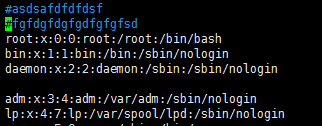
这说明文件本身是带有颜色,只不过它的内容不具备显示颜色的条件
vim编辑文件的时候,是会显示颜色的,往往是根据文件的内容显示不同的颜色
vim本身有自己的配置文件,可以自己去 /etc/vimrc 编辑配置文件
一般模式下的移动光标
- 拷贝一份文件cp /etc/dnsmasq.conf /tmp/23.txt,并打开它
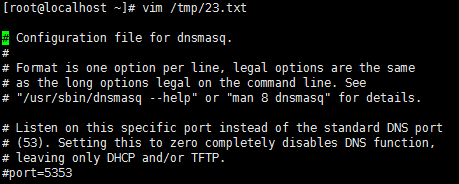
- 这里会发现并没有颜色显示,若想要颜色显示,可以更改文件的后缀
- mv更改文件后缀,并打开文件,有颜色显示
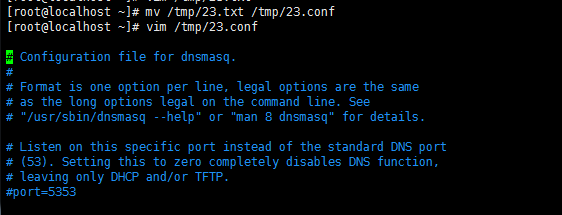
- 若是删除文件前方的 #号 ,则会有其他颜色显示
- 还可以编辑文件名mv /tmp/23.conf /tmp/23.sh,来显示颜色
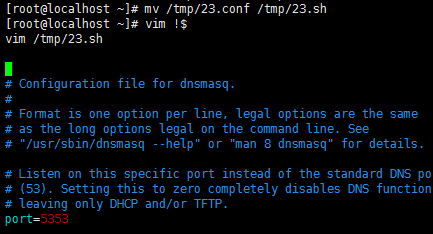
总结:一般模式下移动光标
按键 作用
h 或者向左的方向键 光标向左移动一个字符
l(小写字母L)或者向右的方向键 光标向右移动一个字符
空格键 光标向右移动一个字符
k或者向上的方向键 光标向上移动一个字符
j或者向下的方向键 光标向下移动一个字符
Ctrl+b或PageUp键 屏幕向前移动一页
Ctrl+f或PageDown键 屏幕向后移动一页
数字0或者Shift+6 移动到本行行首
Shift+4 移动到本行行尾
gg 移动到首行
G 移动到尾行
nG(n是任意数字) 移动到第n行- ctrl+b和ctrl+f的区分方法:小技巧
- 字母 b 在字母 f 后面,则就是一屏一屏的往前翻看
5.3 vim一般模式下移动光标
一般模式下移动光标
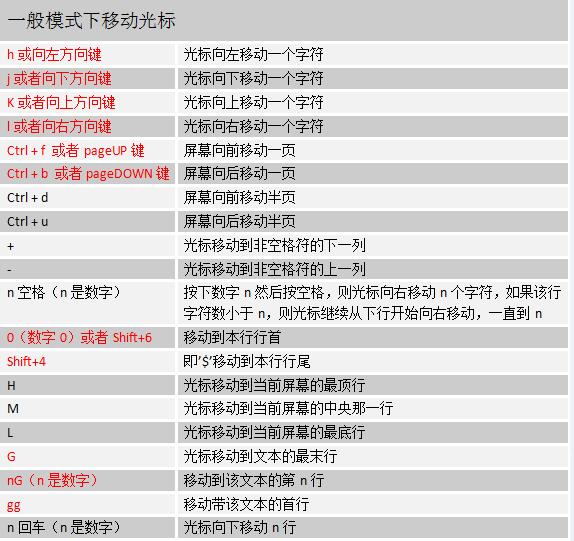
一般模式下查找、删除、复制、粘贴等
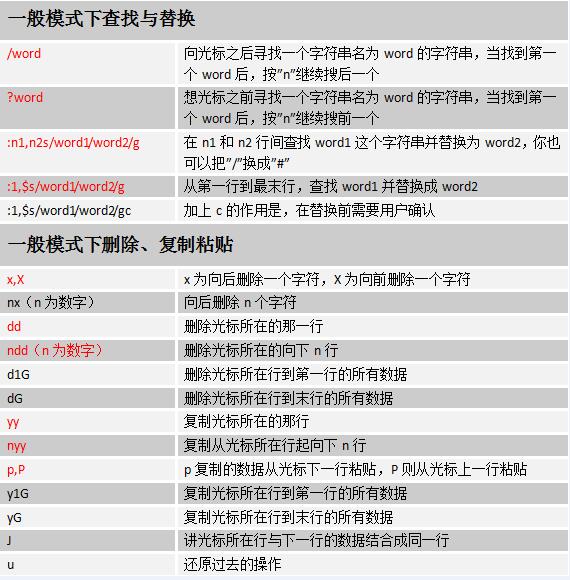
5.4 vim一般模式下复制、剪切和粘贴
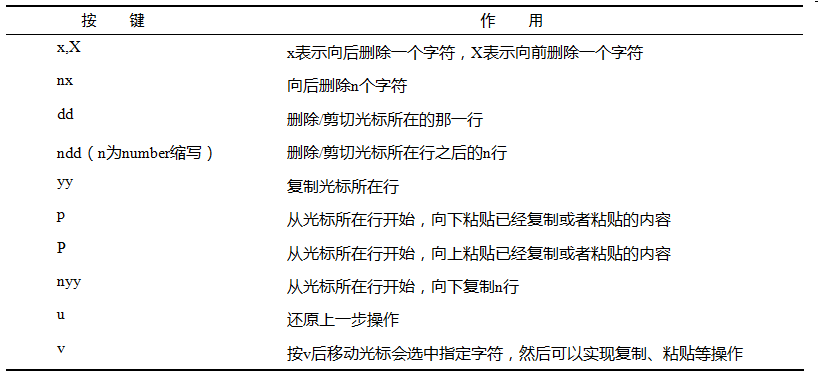
一般模式下的剪切、删除、粘贴
- 快捷键dd 删除一行,其实也是 剪切 ,它会刚刚缺失的一行,放到剪切这一行中(每次只能剪切一行)
- 按 p 键(小写p),直接粘贴到光标的 下一行 (剪切也只能是上次剪切的那一行)
- 按 P 键(大写P),直接粘贴到光标的 上一行
- 若发现剪切、粘贴错了,按 u 键(小写u),一次恢复一个操作
- 最多只能恢复五十次
- 恢复到最原始的状态(五十次以内),它会在左下角提示—>“已位于最旧的改变”
- 最多只能恢复五十次
- 若想删除、剪切多行,可以 快捷键ndd
- 比如,2dd,就是从当前的一行开始的两行直接开始的删除、剪切
- 然后在按 p 粘贴即可
一般模式下的复制、粘贴
- 快捷键yy 复制一行
- 然后按 p 键,会在光标的下一行直接粘贴出来
- 若想多行复制粘贴,直接 快捷键nyy
- 比如,3yy ,就是从当前的一行开始的两行直接开始的复制
- 然后按 p 粘贴即可
u 还原上一步操作
- 每按一次u,恢复一次的操作(最多五十次)
- 若是不小心多按了一次u,则可以按ctrl+r
- 只能先按 u 回退,再按 ctrl+r 反回退一步(只能一步,有先后顺序)
x,X删除一个字符(针对单个字符)
- x (小写x),表示向后删除一个字符(就是剪切一个字符)
- X (大写X),表示向前删除一个字符
- 若想多个字符删除、剪切,则可以 nx
- 比如,10x ,就是向后的十个字符删除或剪切
- 然后按 p 粘贴即可
v,剪切其中的一段字符
- v ,按v后移动光标会选中指定字符,然后可以实现复制、粘贴等操作
- 在一般模式下,按 v 会进入 可视 模式(在左下角会看到)
- 然后移动 方向键 去选择需要删除或剪切的字符,并按 x (小写x)
- 最后按 p 粘贴即可




















 1万+
1万+











 被折叠的 条评论
为什么被折叠?
被折叠的 条评论
为什么被折叠?








